Este wikiHow te enseña cómo hacer que alguien sea administrador en un chat grupal de Skype. Ya debe ser un administrador para otorgar derechos de administrador a otro miembro.
Método uno de tres:
Skype para Windows 10
-
 1 Skype abierto. Para ello, haga clic en el menú Inicio (el logotipo de Windows en la esquina inferior izquierda de la pantalla) y seleccione Skype en la lista de aplicaciones.
1 Skype abierto. Para ello, haga clic en el menú Inicio (el logotipo de Windows en la esquina inferior izquierda de la pantalla) y seleccione Skype en la lista de aplicaciones. - Si aún no ha iniciado sesión en Skype, ingrese su información de inicio de sesión y haga clic en Registrarse.
-
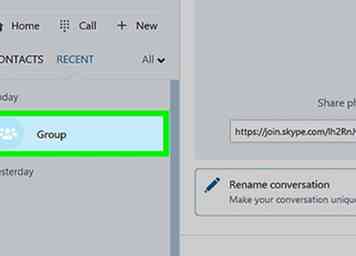 2 Seleccione el chat grupal. Lo encontrará en "Conversaciones recientes" en el panel izquierdo de Skype.
2 Seleccione el chat grupal. Lo encontrará en "Conversaciones recientes" en el panel izquierdo de Skype. - Si no ve el grupo en esta área, puede buscarlo usando la barra de búsqueda en la parte superior de Skype.
-
 3 Haga clic en la lista de participantes. Lo verás en la parte superior de la ventana de conversación. Esto muestra una lista de todos en el grupo.
3 Haga clic en la lista de participantes. Lo verás en la parte superior de la ventana de conversación. Esto muestra una lista de todos en el grupo. -
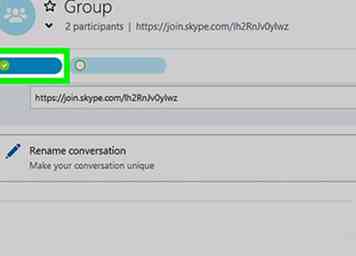 4 Seleccione la persona que quiere hacer un administrador. Esto abre el perfil de las personas.
4 Seleccione la persona que quiere hacer un administrador. Esto abre el perfil de las personas. -
 5 Encuentra el nombre de usuario Skype de la persona. Lo verá debajo de la palabra "Skype" en el lado derecho de su perfil. Tendrá que escribir este nombre de usuario exacto en un momento, así que asegúrese de escribirlo si es difícil de recordar.
5 Encuentra el nombre de usuario Skype de la persona. Lo verá debajo de la palabra "Skype" en el lado derecho de su perfil. Tendrá que escribir este nombre de usuario exacto en un momento, así que asegúrese de escribirlo si es difícil de recordar. -
 6 Regresa al chat grupal. Puede hacer esto haciendo clic en la flecha en la esquina superior izquierda del perfil de la persona.
6 Regresa al chat grupal. Puede hacer esto haciendo clic en la flecha en la esquina superior izquierda del perfil de la persona. -
 7 Tipo / setrole
7 Tipo / setrole DOMINAR . Reemplazar ""Con el nombre de usuario Skype del nuevo administrador. -
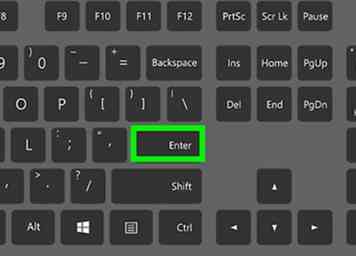 8 prensa ↵ Entrar. La persona que seleccionaste ahora es un administrador de grupo.
8 prensa ↵ Entrar. La persona que seleccionaste ahora es un administrador de grupo. - Puede ver una lista de todos los administradores haciendo clic en el nombre del grupo en la parte superior de la conversación.
- Para agregar un administrador de grupo adicional, repita este proceso utilizando el nombre de Skype de otro miembro del grupo.
Método dos de tres:
Skype Classic para macOS y Windows 8.1
-
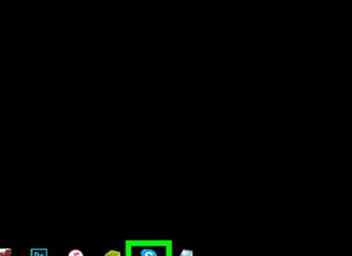 1 Skype abierto. Es el icono azul con una "S" blanca. Si usa Windows, lo encontrará en el menú Inicio. En una Mac, busque en el Dock (generalmente en la parte inferior de la pantalla), o consulte la carpeta de aplicaciones.
1 Skype abierto. Es el icono azul con una "S" blanca. Si usa Windows, lo encontrará en el menú Inicio. En una Mac, busque en el Dock (generalmente en la parte inferior de la pantalla), o consulte la carpeta de aplicaciones. - Si aún no ha iniciado sesión, ingrese su información de inicio de sesión de Skype y haga clic en Registrarse.
-
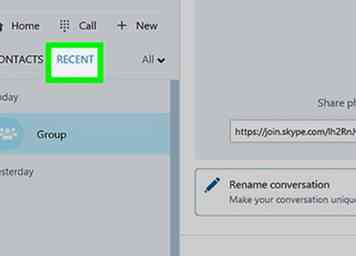 2 Hacer clic Reciente. Está en el panel izquierdo.
2 Hacer clic Reciente. Está en el panel izquierdo. -
 3 Seleccione un grupo Sus chats de grupo se enumeran en el panel izquierdo.
3 Seleccione un grupo Sus chats de grupo se enumeran en el panel izquierdo. -
 4 Haga clic en la lista de participantes. Está en la parte superior de la conversación, justo debajo del nombre del grupo y la cantidad de participantes. Esto mostrará una lista de todos en el grupo.
4 Haga clic en la lista de participantes. Está en la parte superior de la conversación, justo debajo del nombre del grupo y la cantidad de participantes. Esto mostrará una lista de todos en el grupo. -
 5 Haga clic con el botón derecho en la persona que desea convertir en administrador. Si su computadora no tiene el botón derecho del mouse, sostenga Ctrl al hacer clic con el botón izquierdo.
5 Haga clic con el botón derecho en la persona que desea convertir en administrador. Si su computadora no tiene el botón derecho del mouse, sostenga Ctrl al hacer clic con el botón izquierdo. -
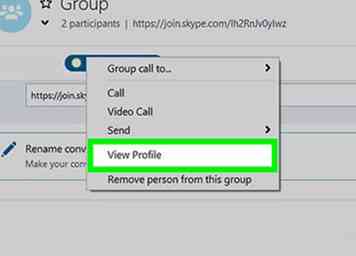 6 Hacer clic Ver perfil.
6 Hacer clic Ver perfil. -
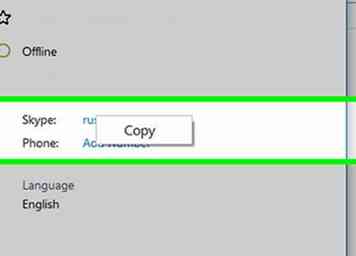 7 Haga clic derecho en el nombre de Skype de la persona. Está al lado de la palabra "Skype" en su perfil.
7 Haga clic derecho en el nombre de Skype de la persona. Está al lado de la palabra "Skype" en su perfil. -
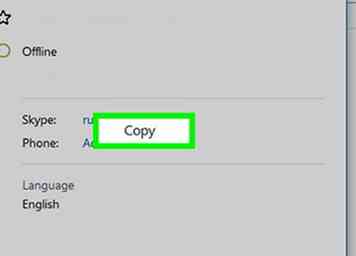 8 Hacer clic Dupdo. Ahora el nombre de usuario de la persona se copia en su portapapeles.
8 Hacer clic Dupdo. Ahora el nombre de usuario de la persona se copia en su portapapeles. -
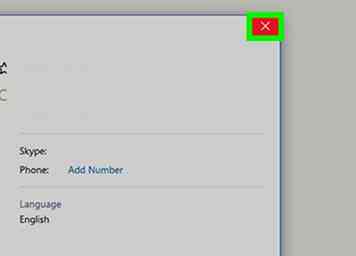 9 Cierra la ventana de perfil. Puede hacer esto haciendo clic en la X en la esquina superior derecha del perfil. Esto te lleva de vuelta al chat grupal.
9 Cierra la ventana de perfil. Puede hacer esto haciendo clic en la X en la esquina superior derecha del perfil. Esto te lleva de vuelta al chat grupal. -
 10 Tipo / setrole
10 Tipo / setrole DOMINAR . Reemplazar ""Con el nombre de usuario Skype del nuevo administrador. A continuación, le mostramos cómo escribirlo: - Tipo / setrole y pulsa la barra espaciadora una vez.
- prensa Ctrl+V (Windows) o ⌘ Cmd+V (macOS) para pegar el nombre de usuario, luego presione la barra espaciadora una vez.
- Tipo DOMINAR.
-
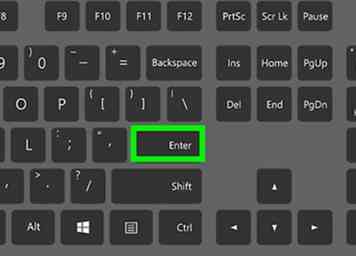 11 prensa ↵ Entrar (Windows) o ⏎ Regreso (Mac OS). El usuario que selecciono ahora es un administrador de grupo.
11 prensa ↵ Entrar (Windows) o ⏎ Regreso (Mac OS). El usuario que selecciono ahora es un administrador de grupo. - Puede ver una lista de todos los administradores haciendo clic en el nombre del grupo en la parte superior de la conversación.
- Para agregar un administrador de grupo adicional, repita este proceso utilizando el nombre de Skype de otro miembro del grupo.
Método tres de tres:
Skype para web
-
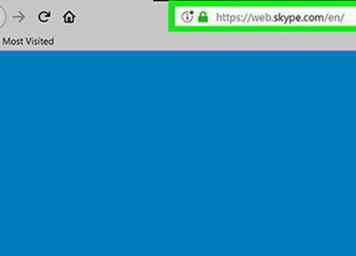 1 Vaya a https://web.skype.com en un navegador web. Puede usar cualquier navegador web moderno para acceder a Skype, como Safari, Chrome o Firefox.
1 Vaya a https://web.skype.com en un navegador web. Puede usar cualquier navegador web moderno para acceder a Skype, como Safari, Chrome o Firefox. - Si ve la pantalla de inicio de sesión de Skype, deberá iniciar sesión. Escriba su nombre de usuario de Skype, haga clic en Siguiente, y luego ingrese su contraseña Hacer clic Registrarse.
-
 2 Seleccione un grupo Debería ver su grupo en el panel izquierdo de Skype. Si no lo ves, haz clic Buscar Skype y escribe su nombre. Debería poder seleccionarlo de los resultados de búsqueda.
2 Seleccione un grupo Debería ver su grupo en el panel izquierdo de Skype. Si no lo ves, haz clic Buscar Skype y escribe su nombre. Debería poder seleccionarlo de los resultados de búsqueda. -
 3 Haga clic en el nombre del grupo. Está en la parte superior del grupo. Esto abre una lista de los miembros actuales del grupo.
3 Haga clic en el nombre del grupo. Está en la parte superior del grupo. Esto abre una lista de los miembros actuales del grupo. -
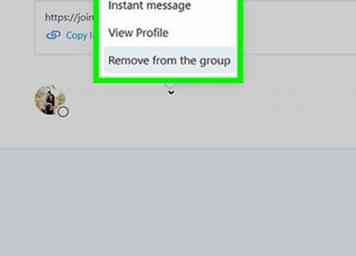 4 Haga clic en el nombre de la persona que desea agregar. Un menú aparecerá.
4 Haga clic en el nombre de la persona que desea agregar. Un menú aparecerá. -
 5 Seleccionar Ver perfil.
5 Seleccionar Ver perfil. -
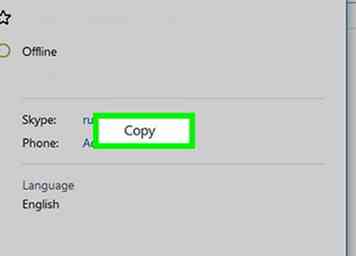 6 Copie el nombre de usuario Skype de la persona. Aparece bajo la palabra "Skype" cerca del medio de su perfil. Para hacer esto, use su mouse o trackpad para resaltar el nombre, luego presione Ctrl+do (Windows) o ⌘ Cmd+do (macOS) para copiar.
6 Copie el nombre de usuario Skype de la persona. Aparece bajo la palabra "Skype" cerca del medio de su perfil. Para hacer esto, use su mouse o trackpad para resaltar el nombre, luego presione Ctrl+do (Windows) o ⌘ Cmd+do (macOS) para copiar. -
 7 Tipo / setrole
7 Tipo / setrole DOMINAR . Reemplazar ""Con el nombre de usuario Skype del nuevo administrador. A continuación, le mostramos cómo escribirlo: - Tipo / setrole y pulsa la barra espaciadora una vez.
- prensa Ctrl+V (Windows) o ⌘ Cmd+V (macOS) para pegar el nombre de usuario, luego presione la barra espaciadora una vez.
- Tipo DOMINAR.
-
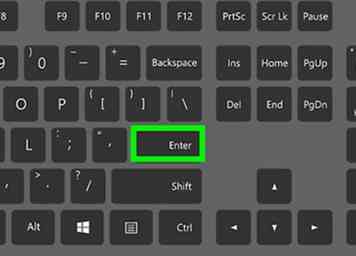 8 prensa ↵ Entrar (Windows) o ⏎ Regreso (Mac OS). El usuario que selecciono ahora es un administrador de grupo.
8 prensa ↵ Entrar (Windows) o ⏎ Regreso (Mac OS). El usuario que selecciono ahora es un administrador de grupo. - Puede ver una lista de todos los administradores haciendo clic en el nombre del grupo en la parte superior de la conversación.
- Para agregar un administrador de grupo adicional, repita este proceso utilizando el nombre de Skype de otro miembro del grupo.
Facebook
Twitter
Google+
 Minotauromaquia
Minotauromaquia
 1 Skype abierto. Para ello, haga clic en el menú Inicio (el logotipo de Windows en la esquina inferior izquierda de la pantalla) y seleccione Skype en la lista de aplicaciones.
1 Skype abierto. Para ello, haga clic en el menú Inicio (el logotipo de Windows en la esquina inferior izquierda de la pantalla) y seleccione Skype en la lista de aplicaciones. 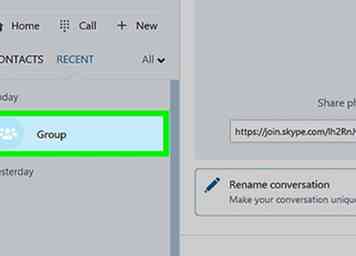 2 Seleccione el chat grupal. Lo encontrará en "Conversaciones recientes" en el panel izquierdo de Skype.
2 Seleccione el chat grupal. Lo encontrará en "Conversaciones recientes" en el panel izquierdo de Skype.  3 Haga clic en la lista de participantes. Lo verás en la parte superior de la ventana de conversación. Esto muestra una lista de todos en el grupo.
3 Haga clic en la lista de participantes. Lo verás en la parte superior de la ventana de conversación. Esto muestra una lista de todos en el grupo. 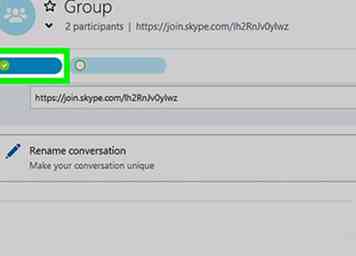 4 Seleccione la persona que quiere hacer un administrador. Esto abre el perfil de las personas.
4 Seleccione la persona que quiere hacer un administrador. Esto abre el perfil de las personas.  5 Encuentra el nombre de usuario Skype de la persona. Lo verá debajo de la palabra "Skype" en el lado derecho de su perfil. Tendrá que escribir este nombre de usuario exacto en un momento, así que asegúrese de escribirlo si es difícil de recordar.
5 Encuentra el nombre de usuario Skype de la persona. Lo verá debajo de la palabra "Skype" en el lado derecho de su perfil. Tendrá que escribir este nombre de usuario exacto en un momento, así que asegúrese de escribirlo si es difícil de recordar.  6 Regresa al chat grupal. Puede hacer esto haciendo clic en la flecha en la esquina superior izquierda del perfil de la persona.
6 Regresa al chat grupal. Puede hacer esto haciendo clic en la flecha en la esquina superior izquierda del perfil de la persona.  7 Tipo / setrole
7 Tipo / setrole 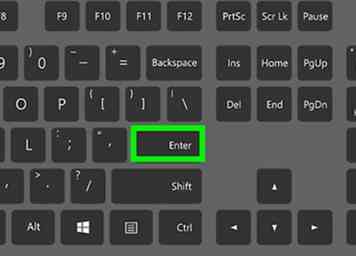 8 prensa
8 prensa 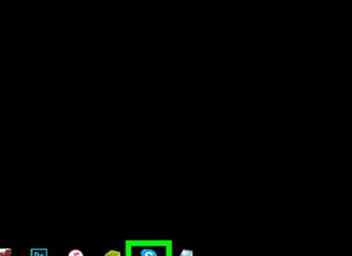 1 Skype abierto. Es el icono azul con una "S" blanca. Si usa Windows, lo encontrará en el menú Inicio. En una Mac, busque en el Dock (generalmente en la parte inferior de la pantalla), o consulte la carpeta de aplicaciones.
1 Skype abierto. Es el icono azul con una "S" blanca. Si usa Windows, lo encontrará en el menú Inicio. En una Mac, busque en el Dock (generalmente en la parte inferior de la pantalla), o consulte la carpeta de aplicaciones. 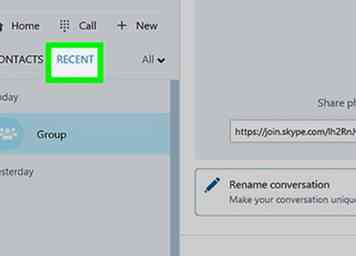 2 Hacer clic
2 Hacer clic  3 Seleccione un grupo Sus chats de grupo se enumeran en el panel izquierdo.
3 Seleccione un grupo Sus chats de grupo se enumeran en el panel izquierdo.  4 Haga clic en la lista de participantes. Está en la parte superior de la conversación, justo debajo del nombre del grupo y la cantidad de participantes. Esto mostrará una lista de todos en el grupo.
4 Haga clic en la lista de participantes. Está en la parte superior de la conversación, justo debajo del nombre del grupo y la cantidad de participantes. Esto mostrará una lista de todos en el grupo.  5 Haga clic con el botón derecho en la persona que desea convertir en administrador. Si su computadora no tiene el botón derecho del mouse, sostenga
5 Haga clic con el botón derecho en la persona que desea convertir en administrador. Si su computadora no tiene el botón derecho del mouse, sostenga 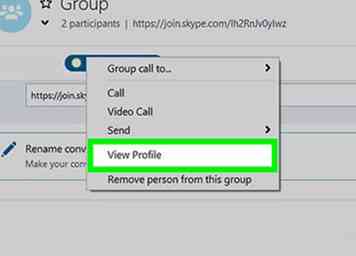 6 Hacer clic
6 Hacer clic 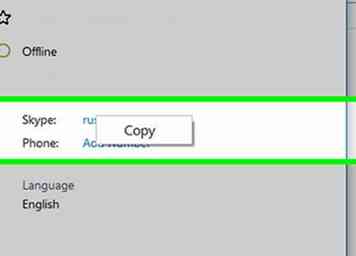 7 Haga clic derecho en el nombre de Skype de la persona. Está al lado de la palabra "Skype" en su perfil.
7 Haga clic derecho en el nombre de Skype de la persona. Está al lado de la palabra "Skype" en su perfil. 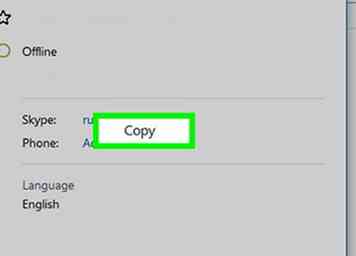 8 Hacer clic
8 Hacer clic 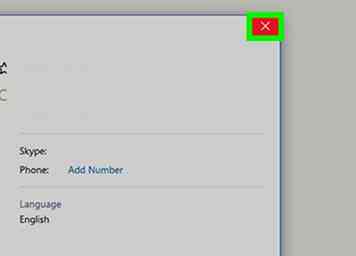 9 Cierra la ventana de perfil. Puede hacer esto haciendo clic en la X en la esquina superior derecha del perfil. Esto te lleva de vuelta al chat grupal.
9 Cierra la ventana de perfil. Puede hacer esto haciendo clic en la X en la esquina superior derecha del perfil. Esto te lleva de vuelta al chat grupal.  10 Tipo / setrole
10 Tipo / setrole 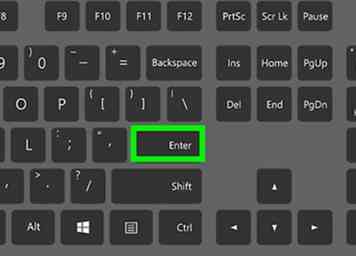 11 prensa
11 prensa 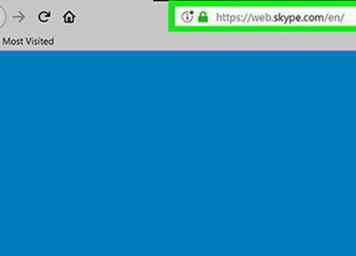 1 Vaya a https://web.skype.com en un navegador web. Puede usar cualquier navegador web moderno para acceder a Skype, como Safari, Chrome o Firefox.
1 Vaya a https://web.skype.com en un navegador web. Puede usar cualquier navegador web moderno para acceder a Skype, como Safari, Chrome o Firefox.  2 Seleccione un grupo Debería ver su grupo en el panel izquierdo de Skype. Si no lo ves, haz clic Buscar Skype y escribe su nombre. Debería poder seleccionarlo de los resultados de búsqueda.
2 Seleccione un grupo Debería ver su grupo en el panel izquierdo de Skype. Si no lo ves, haz clic Buscar Skype y escribe su nombre. Debería poder seleccionarlo de los resultados de búsqueda.  3 Haga clic en el nombre del grupo. Está en la parte superior del grupo. Esto abre una lista de los miembros actuales del grupo.
3 Haga clic en el nombre del grupo. Está en la parte superior del grupo. Esto abre una lista de los miembros actuales del grupo. 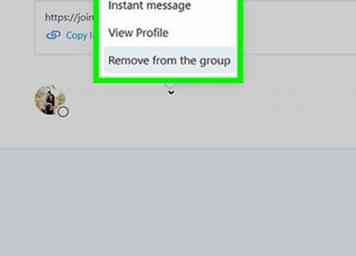 4 Haga clic en el nombre de la persona que desea agregar. Un menú aparecerá.
4 Haga clic en el nombre de la persona que desea agregar. Un menú aparecerá.  5 Seleccionar
5 Seleccionar 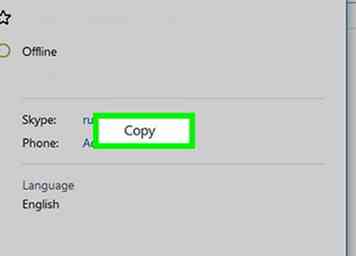 6 Copie el nombre de usuario Skype de la persona. Aparece bajo la palabra "Skype" cerca del medio de su perfil. Para hacer esto, use su mouse o trackpad para resaltar el nombre, luego presione
6 Copie el nombre de usuario Skype de la persona. Aparece bajo la palabra "Skype" cerca del medio de su perfil. Para hacer esto, use su mouse o trackpad para resaltar el nombre, luego presione  7 Tipo / setrole
7 Tipo / setrole 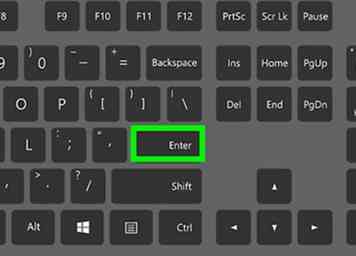 8 prensa
8 prensa